
Leçon originale d’Eugenia Clo
créée le 25/09/2022
©Clo 2016/25 - tous droits réservés

Cette leçon est l’œuvre exclusive d’Eugenia Clo, toute ressemblance avec
une autre existant sur le Net
serait pure coïncidence.
Cette traduction a été réalisée avec Psp2020 le 12/10/2022
mais elle peut être faite avec les autres versions de Psp
Les tubes font partie d’échanges avec les groupes graphiques.
![]()
Matériel :
Woman1666_byClo
3606_luzcristina
MistedPaesaggio115_byClo
Elemento1 + Elemento2 + Elemento3
CAL-MSK-028
la_frame yellow 2
watermark Clo @Creation
Filtres :
MuRa's Meister
Andrew's Filters 9
*V* Kiwi's Oelfilter
FM Tile Tools
Unlimited 2
Installez les filtres que vous n’avez pas dans le dossier correspondant
avant d’ouvrir votre Psp
Ouvrir vos tubes dans Psp, les dupliquez et fermez les originaux.
![]()
Nous allons commencer
N’oubliez pas de sauvegarder régulièrement, une fermeture intempestive de Psp est toujours à prévoir.
1
Palette de Styles et Textures
Premier plan : #482d19
Arrière-plan : #d0a060
Faire un dégradé
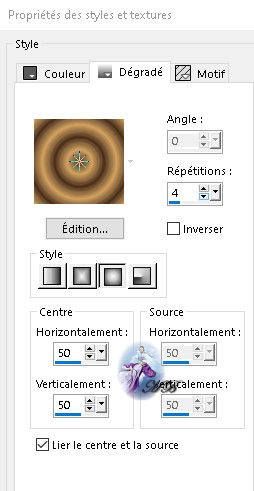
2
Ouvrir une nouvelle image transparente : 1000 x 900 pix
Remplir avec la couleur de premier plan
3
Calques - nouveau calque Raster
Remplir avec le dégradé
Réglage - flou - flou gaussien : 20
4
Calques - nouveau calque de masque - à partir d'une image -
charger : masque CAL-MSK-028
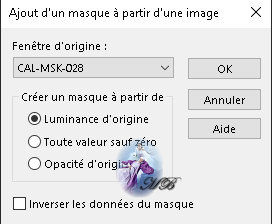
Calques - fusion - fusionner le groupe
5
Calques - dupliquer
Activer l'original (Groupe - Raster2)
Calques - fusion - fusionner calque du dessous
6
M.E - Mura's Meister - Perspective Tiling
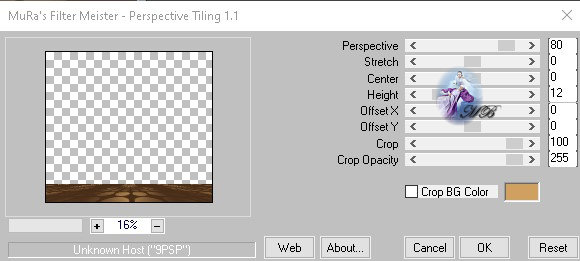
Mode de fusion : Luminance (héritée)
7
M.E - Filtres personnalisées
Appliquez le Preset Edge_Enhance

8
Calques - nouveau calque raster
Calques - réorganiser - déplacer vers le bas
Remplir avec la couleur de premier plan
9
Ouvrir et copier : Misted 3606-luzcristina
Coller comme nouveau calque
Positionner
![]()
10
Calques - dupliquer
Image - miroir - miroir horizontal
Calques - fusion - fusionner calque du dessous
11
Activer le calque de fond
Calques - nouveau calque raster
Sélections - sélectionner tout
12
Ouvrir et copier : Élément 1
Coller dans la sélection
Sélections - ne rien sélectionner
Mode de fusion : couleur
13
Activer le calque supérieur (Copie Groupe - Raster 2)
Sélections - sélectionner tout
Sélections - flottante
14
M.E - Andrew's Filters 9 - Oil Slick
= Par défaut =
Réglage - netteté - davantage de netteté
Sélections - ne rien sélectionner
15
Effets3D - Ombre portée - noire
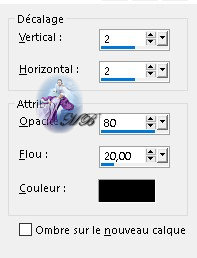
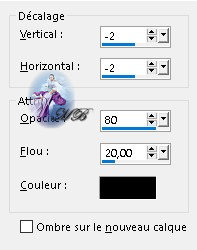
16
Ouvrir et copier : Élément 2
Coller comme nouveau calque
Il est bien positionner
17
M.E - FM Tile Tools - Blend Emboss
= Par défaut =
Effets3D - Ombre portée - noire
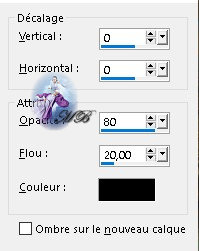
18
Calques - fusion - fusionner calques visibles
19
Calques - nouveau calque raster
Sélections - sélectionner tout
Ouvrir et copier : la_frame yellow 2
Coller dans la sélection
Sélections - ne rien sélectionner
20
Mode de fusion : recouvrement
Réglage - netteté - davantage de netteté
Édition - répéter davantage de netteté
21
Calques - fusion - fusionner calques visibles
22
Image - redimensionner : 95%
=Tout les calques NON cochés=
23
Calques - nouveau calque raster
Calques - réorganiser - déplacer en haut de la pile
Remplir avec la couleur : #193148
24
M.E - Unlimited 2.0 - Paper Texture - Canvas Fine
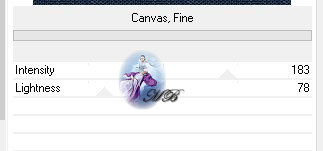
25
Activer le calque fusionner
Effets3D - ombre portée - noire

Édition - répéter l'ombre portée
26
Calques - nouveau calque raster
Sélections - sélectionner tout
Ouvrir et copier de nouveau : la_frame yelow2
Coller dans la sélection
Sélections - ne rien sélectionner
27
Mode de fusion : Recouvrement
Réglage - netteté - davantage de netteté
Édition : répéter davantage de netteté
28
Ouvrir et copier : Élément 3
Coller comme nouveau calque
Il est bien positionner
29
Ouvrir et copier : woman1666_byClo
Coller comme nouveau calque
Image - miroir - miroir horizontal
Positionnner

30
Image - redimensionner : 95%
=Tout les calques NON cochés=
Réglage - netteté - netteté
Effets3D - ombre portée - noire
=comme précédemment=
31
Image - ajouter des bordures
20 pix - couleur d'arrière plan
Sélectionner cette bordure avec votre baguette magique
Effets3D - Biseautage intérieur
couleur : #eeecec
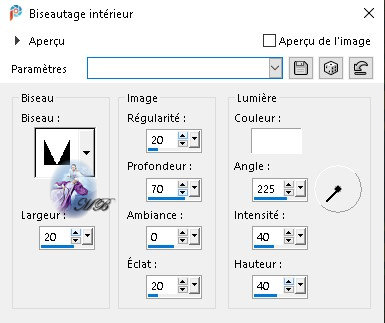
Sélections - ne rien sélectionner
32
Ajouter votre filigrane ainsi que celui de ©Creation
Calques - fusion - fusionner tout
Enregister sous. jpg.
![]()
Ma version :

![]()
Voilà
votre image est terminée
J’espère qu’elle vous a plu
Envoyez-moi votre création par e-mail
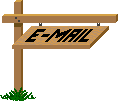
Je serai heureuse de la mettre dans la galerie

Ce(tte) œuvre est mise à disposition selon les termes de la
Licence Creative Commons Attribution -
Pas d’Utilisation Commerciale - Pas de Modification 3.0 France.